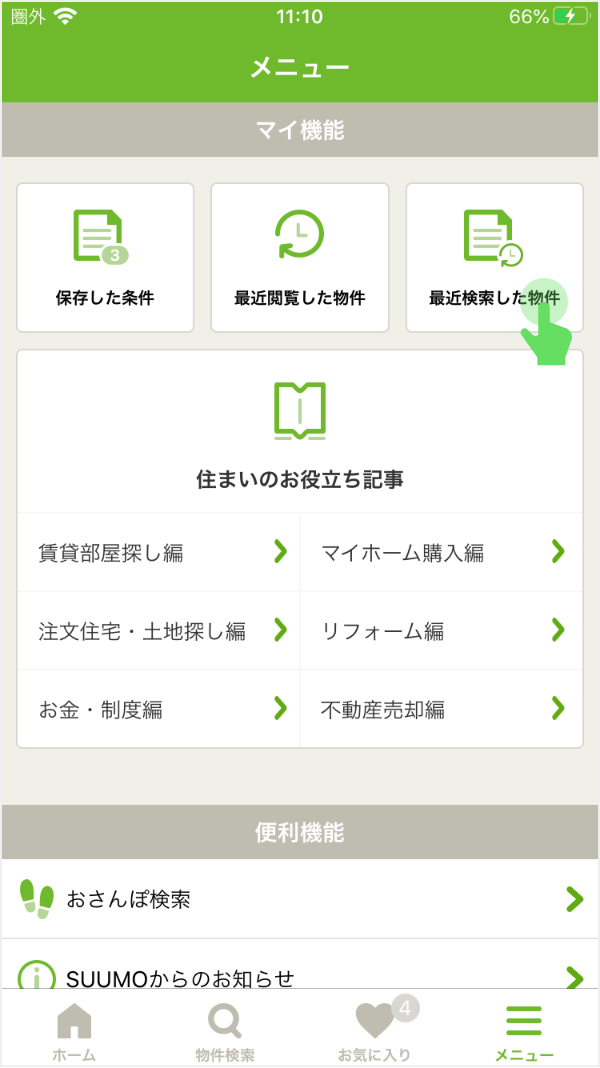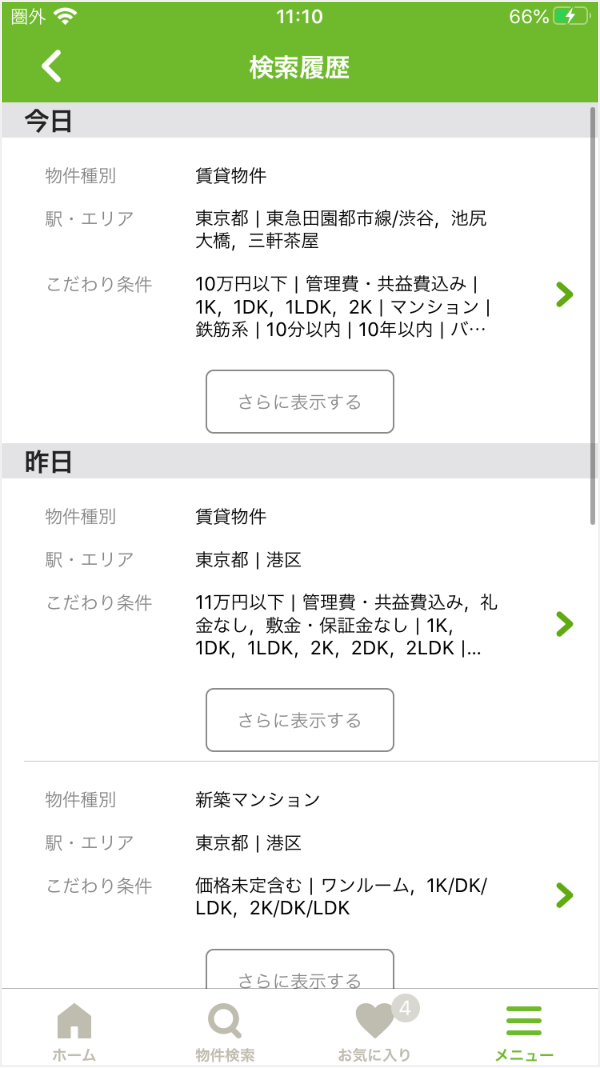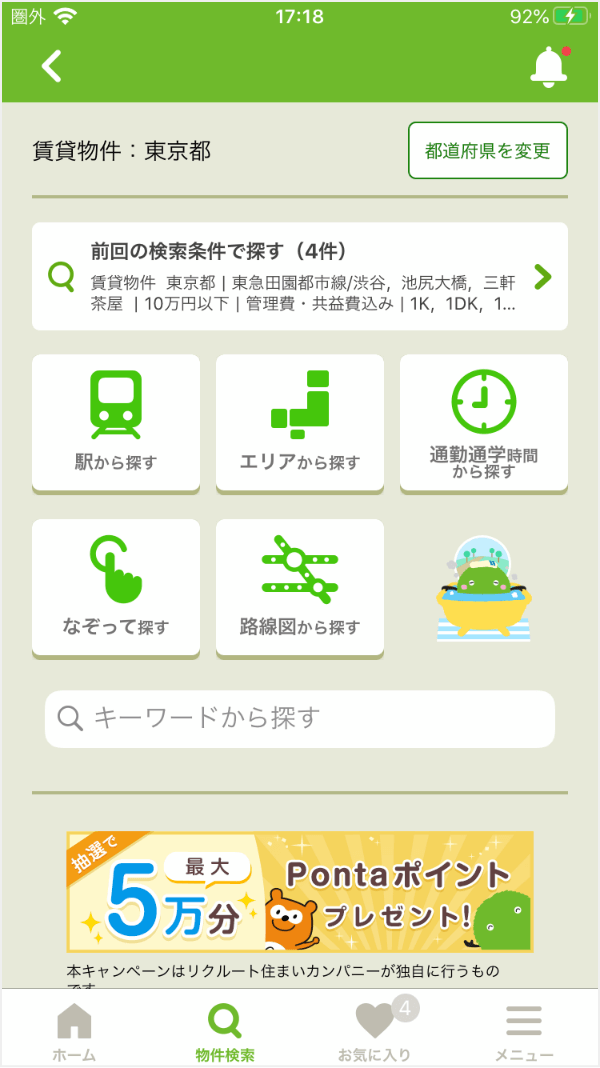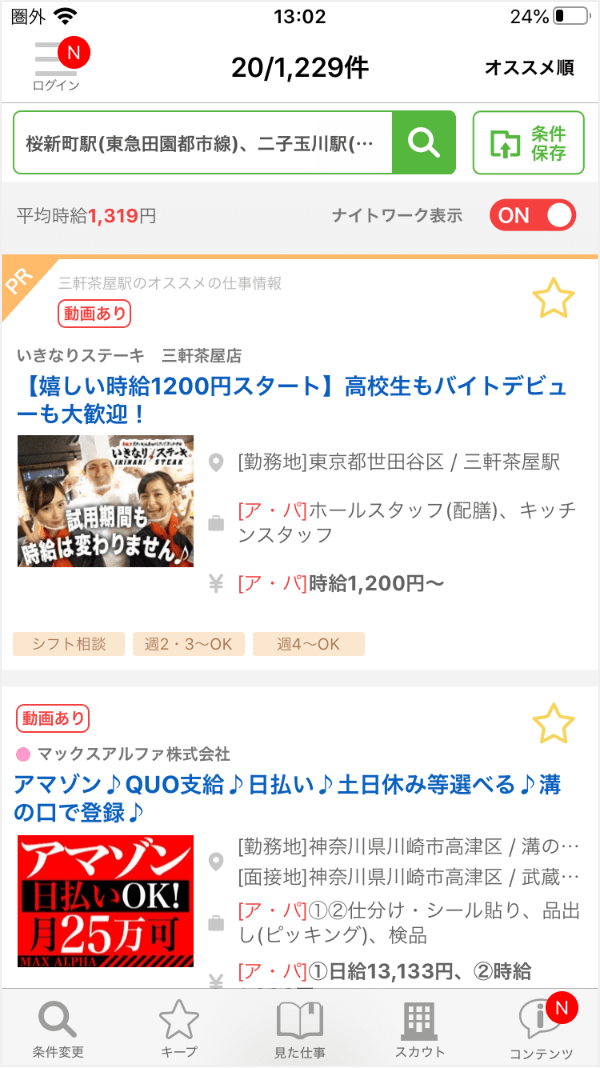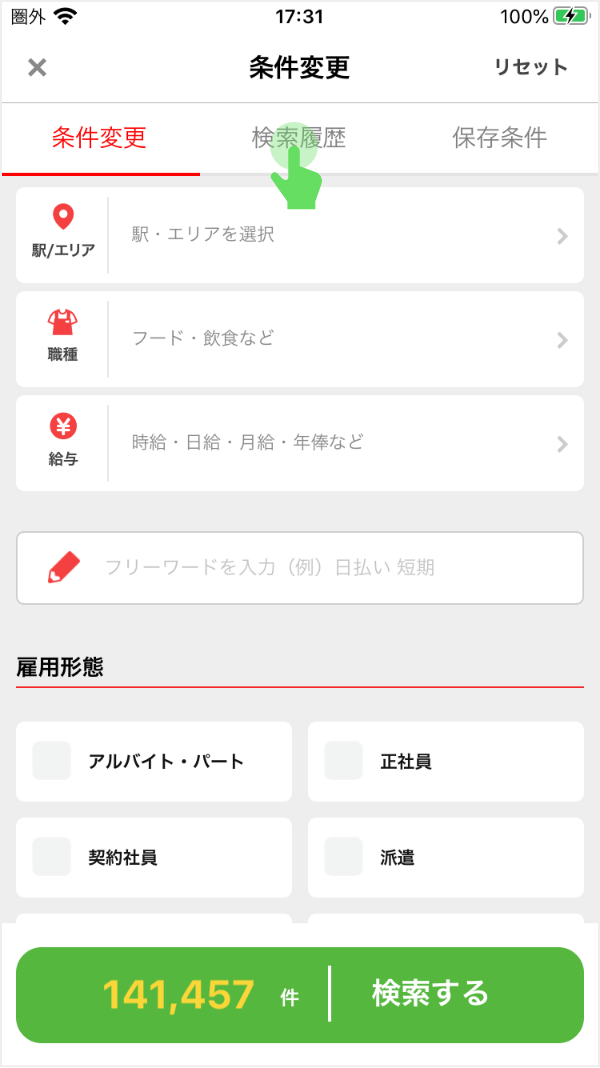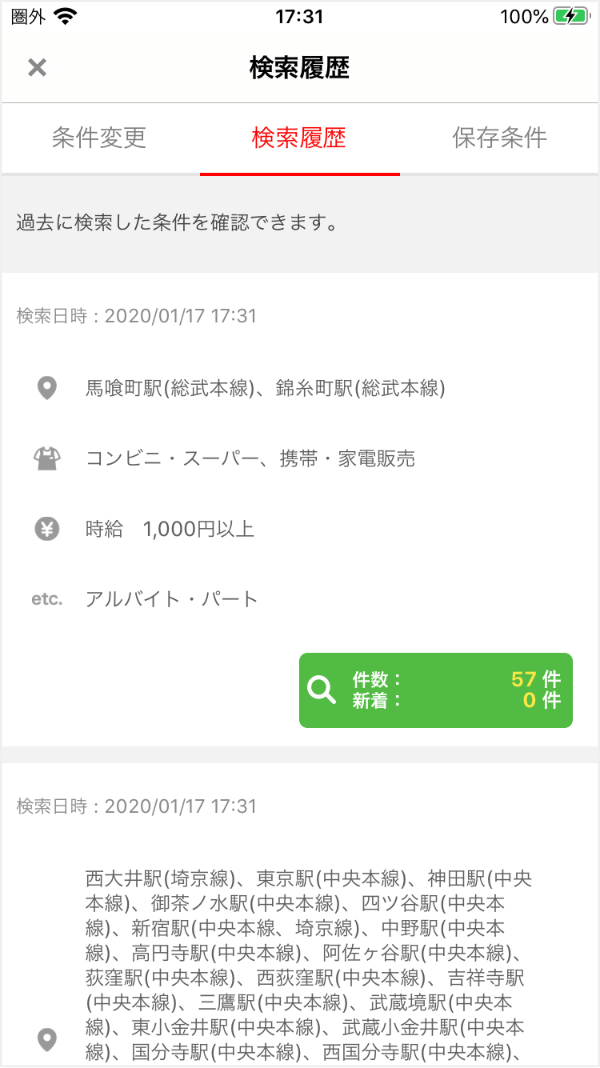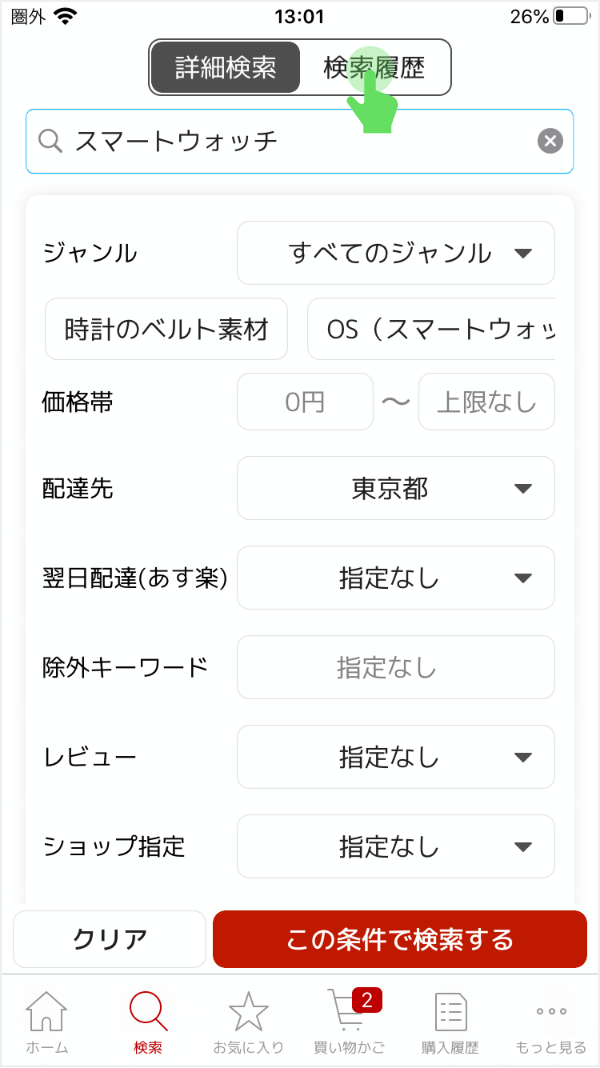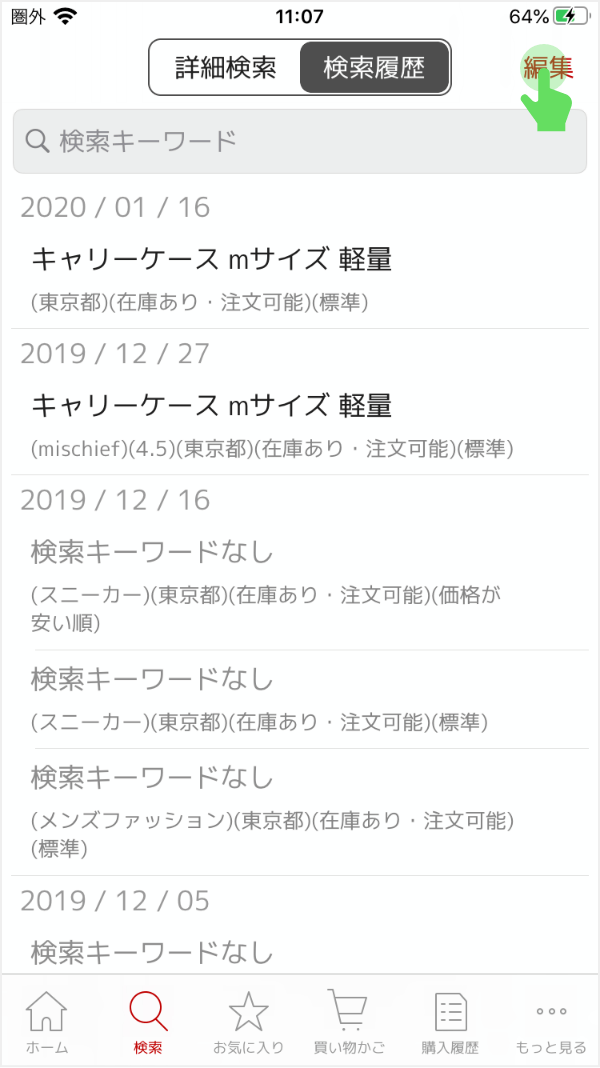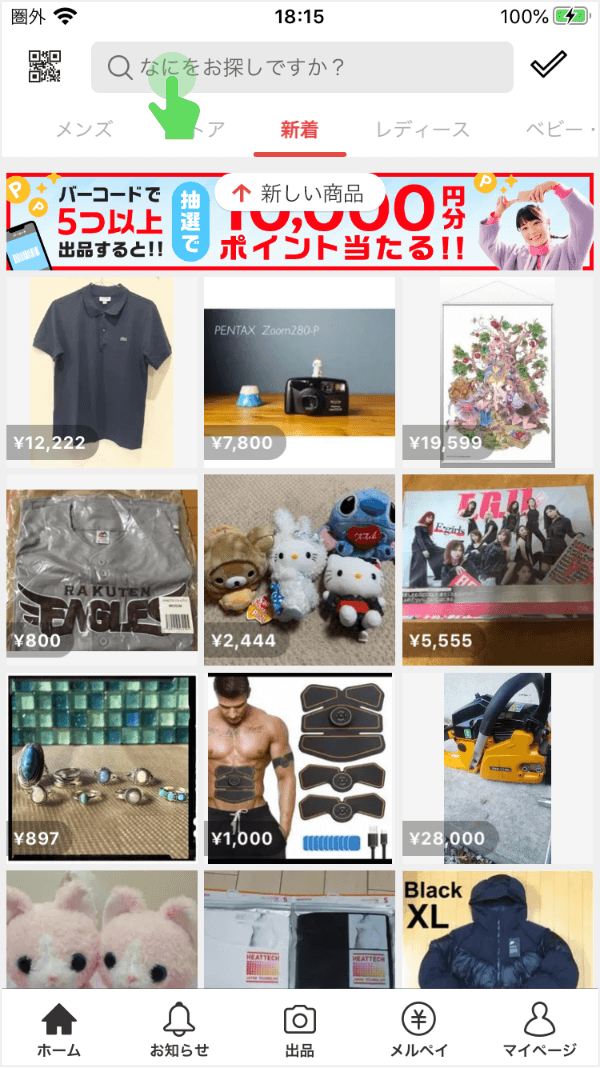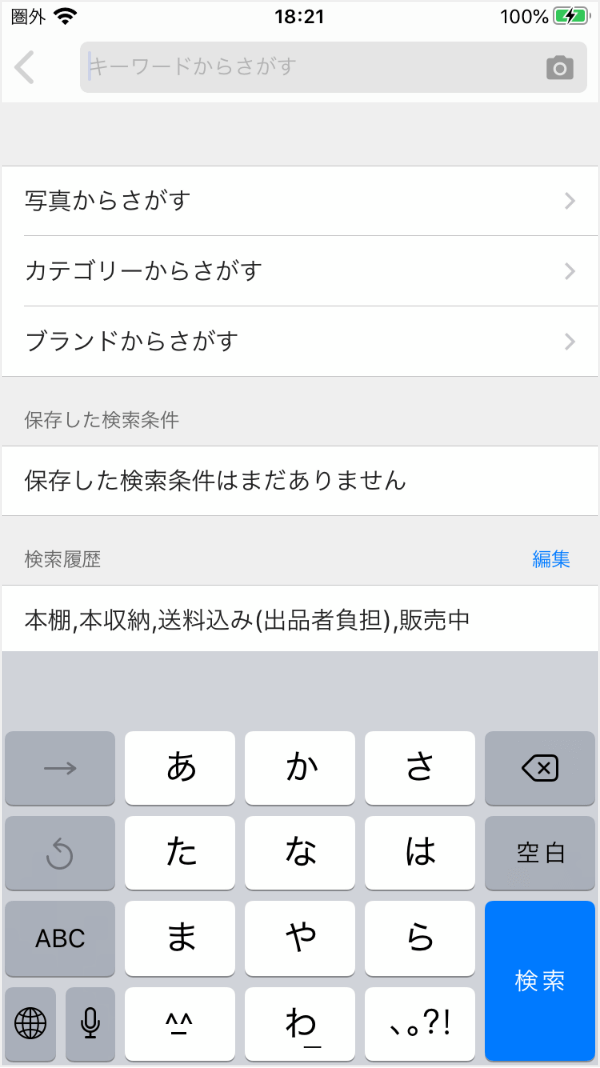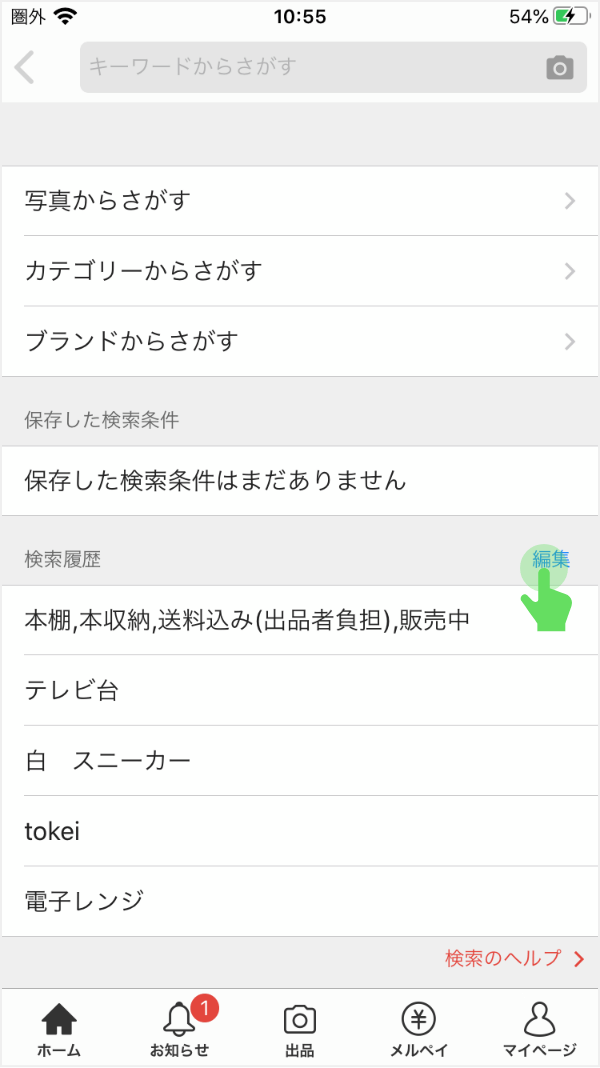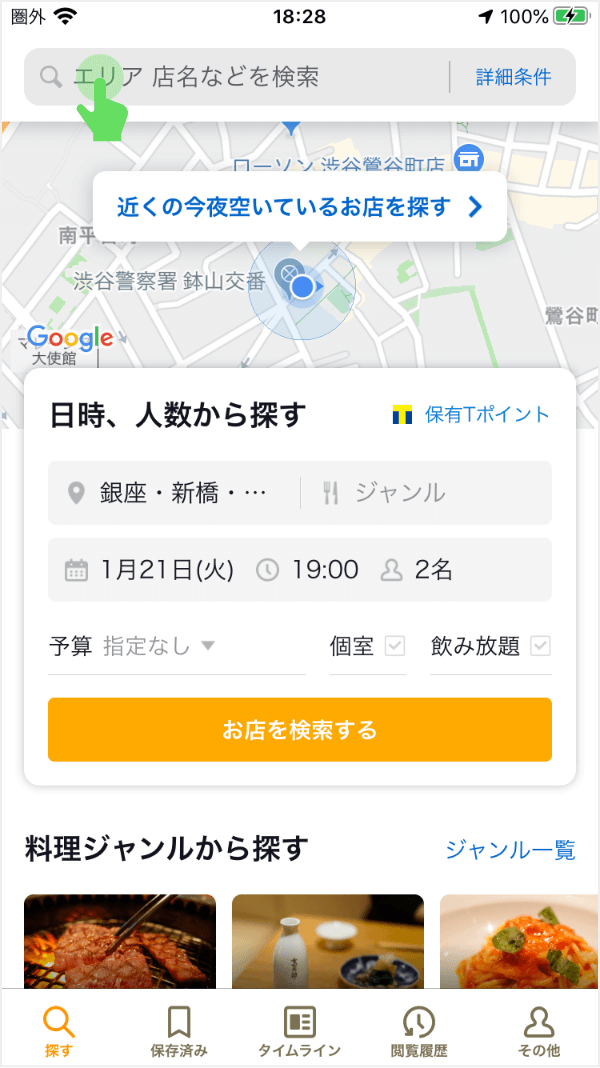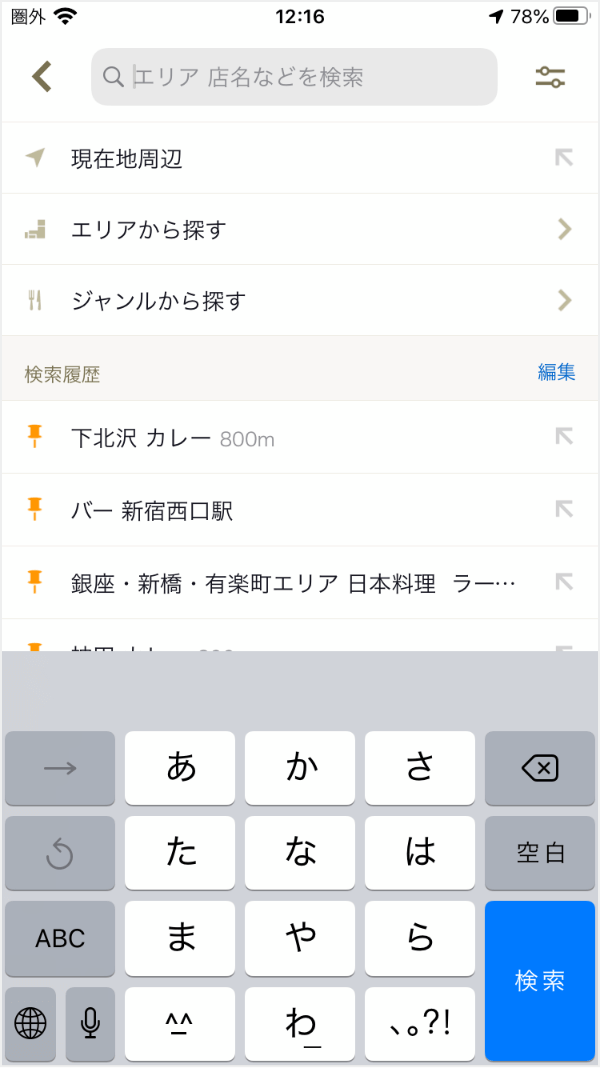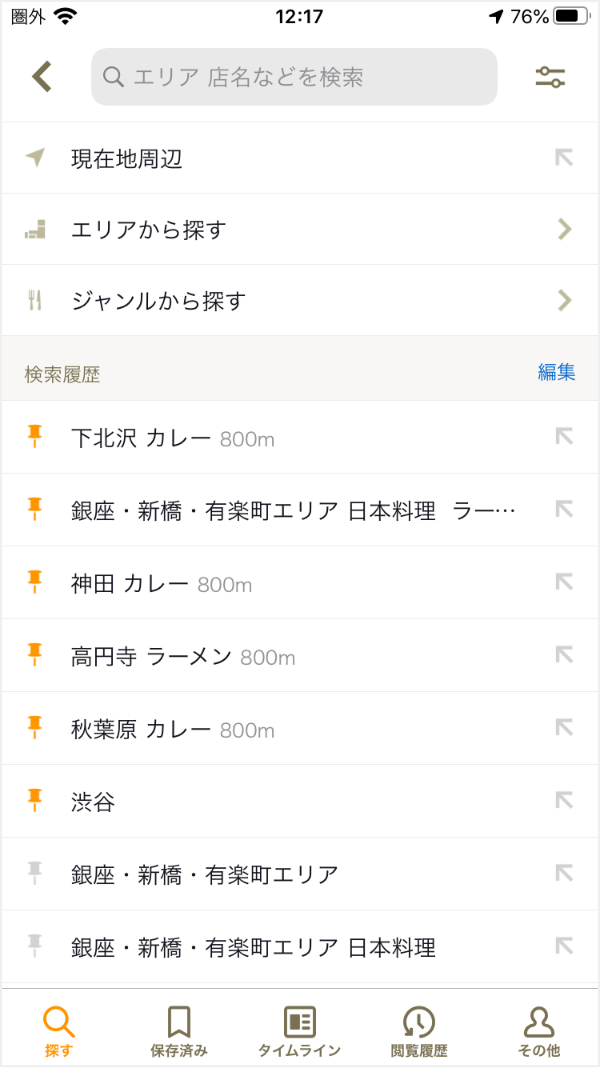ファッションアプリやグルメアプリなど、アプリで何かを探す場合、何度も検索して探しますよね。少し条件を変えながら検探したり、同じ条件で定期的に検索したり。
そして、その際に地味に便利なのが前に検索した検索履歴から探すやり方です。いろんなアプリで、どういったかたちで検索履歴が活用できるのかを見てみました。
SUUMO(iOS)
まずは、不動産アプリのSUUMOです。お部屋を探す際は、ある程度同じような条件で繰り返し検索して物件を調べるというか、眺めたり、駅・エリアを少し変えて探したり、といった探し方でしょうか。また、SUUMOの場合、検索条件の保存機能が別にあるので使い分けもできますね。
メニューのマイ機能の中に「最近検索した物件」の導線があります。
今日、昨日、1週間以内などの区分ごとに履歴が呼び出せます。
物件検索画面の一番上にも、前回使った検索条件が表示されています。
バイトル(iOS)
こちらは、バイト求人アプリ「バイトル」です。バイトルの場合は、基本は前回の検索条件が検索窓に残っていて、そこから毎回検索する使い方を想定しているのでしょうか。検索条件を変えたくなったら上部のテキストボックスをタップするか、タブバーの条件変更から設定し直す、という考え方ですね。検索履歴はその次くらいの優先度といった感じでしょうか。
画面上部の検索窓に前回検索した条件が残っているので、毎回同じ条件で検索するのには適していますね。
条件を変えたくなったら、タブバーの条件変更から変更します。
また、画面上部の検索窓をタップしても条件変更画面が出てきます
いわゆる検索履歴ですね。ここから検索もできますが、とにかく履歴が表示されているという感じなので、活用するというイメージは持ちにくいかもしれません。
楽天市場(iOS)
ショッピングアプリ「楽天市場」を見てみましょう。ショッピングアプリの場合は、不動産やアルバイトなどとは違い、様々な商品を検索しますが、その点で違いはあるのでしょうか。
こちらは検索の画面です。
検索履歴は画面上部のタブから切り替えて表示できます。検索する際の主要な機能という位置付けなのでしょうか。
こちらが検索履歴画面。
日ごとに分かれていますね。
検索キーワードがある検索履歴はテキストが濃い色で表示されています。
楽天市場アプリの場合、検索履歴を削除することができます。個別に削除することもできるので、必要な検索履歴だけ残す、といったこともできますね。
メルカリ(iOS)
フリマアプリ「メルカリ」です。いろんな商品を探す、という部分ではショッピングアプリと似てるのかなと思いますが実際はどうでしょうか。見てみましょう。
画面上部の検索窓をタップすると、キーボードとあわせて、検索方法の選択などのビューが表示されます。
こちらが検索方法の選択ビューです。
写真からさがす、カテゴリーからさがす、といった検索方法の並びに検索履歴が表示されています。
下にスクロールすると、キーボードは消えてくれます。
検索履歴の編集を押すと検索履歴を個別に削除できます。
なお、メルカリの場合、検索条件保存機能もありますね。別タブなどで隠れているのと比べ、より利用されそうですね。
食べログ(iOS)
次は、飲食店検索アプリ「食べログ」です。飲食店を探す活動はショッピングとは少し違った側面もありそうですが、検索履歴において違いはあるのでしょうか。見てみましょう。
「探す」で画面上部の検索窓をタップすると、検索方法の選択などが表示されます。
現在地周辺、エリアから探す、といった検索方法の選択などが表示されますが、その次に検索履歴が表示されます。
また、再検索時に編集ができるように、入力フィールドに検索履歴をセットすることもできます。
食べログでは検索した条件を検索履歴上部に固定できます(ピンアイコンの選択で固定)。
いわゆる検索条件の保存と同じ機能ですが、検索履歴自体をその時々でセレクトする感じになるので、体験としては少し違うものとなるのでしょうか。
また、検索履歴とその保存という行為が、より密接になるので利用されやすいのかもしれませんね。
まとめ
以上、いろいろなアプリの検索履歴の部分を見てみました。
各アプリで検索履歴の呼び出し方や、検索履歴自体の見やすさや管理の部分でちょっとした違いがありました。
検索履歴は、何かを探す日々の行動においてその流れの中に自然なかたちで使えて、管理もしやすいかたちがよさそうですね。